正しいライティングは、リアルな3Dシーンを作成する上で重要な役割を果たします。発光する素材を使用することで、トラックをCinema 4Dで際立たせる印象的な光の効果を生み出すことができます。このガイドでは、ポリゴンボールを使ってトラックのための効果的なライティングを作成する方法を学びます。複雑な影や減衰を扱う必要はありません。プロジェクトに必要な光を与えるために、さっそくステップに進みましょう。
重要なポイント
- ライティングにポリゴンボールを使用します。
- 発光素材にはグローバルイルミネーションを有効にする必要があります。
- レンダリングにより影と反射が自動的に生成されます。
トラックのための効果的なライティングのステップバイステップガイド
ステップ1: 基本ライティングの設定
特別な光の効果に入る前に、シーンの基本的なライティングを確認しておく必要があります。すでに実装したライトが、トラックの重要な部分を照らすように配置されていることを確認してください。すでに作成した基本ライティングを表示して、シーンの光の状況を把握し、生命感を生み出します。
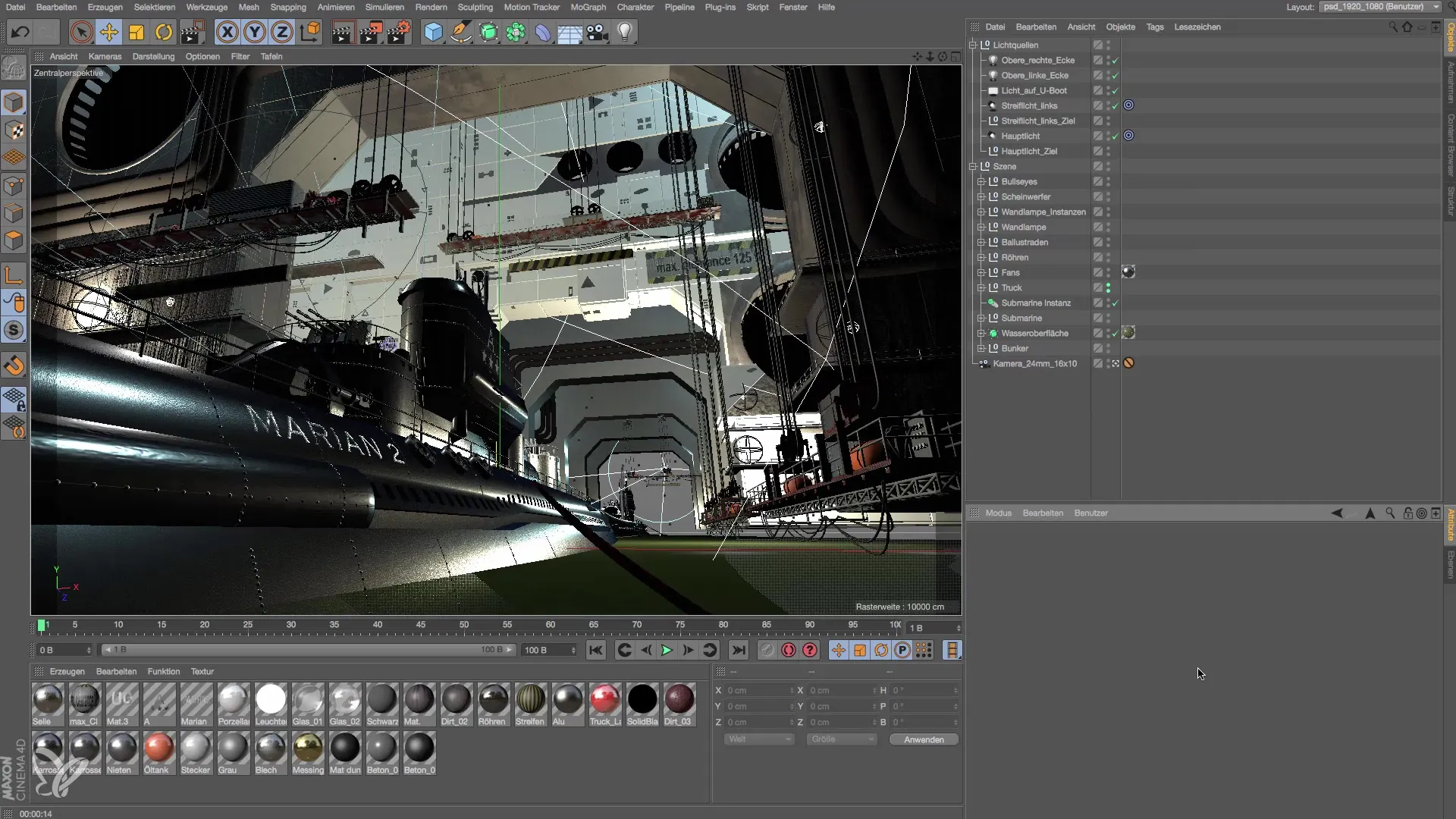
ステップ2: ポリゴンボールを作成
ここからがクリエイティブな部分です。トラックに特別な光を与えるために、ポリゴンボールを使用します。上部メニューバーの「オブジェクト」をクリックし、「ボール」を選択して、新しいボールを作成します。ボールの半径を約10cmに減らして、トラックのライティングに適切なサイズを持たせます。このボールが発光する素材のソースになります。
ステップ3: ボールの位置を取得
ボールを適切な位置に配置するために、近くの既存の作業台またはオブジェクトの位置を取得する必要があります。これにより、光源の正確な配置が容易になります。適切なオブジェクトを右クリックし、「位置を取得」を選択します。これでボールが所望の場所に正確に配置されます。

ステップ4: ボールを光源として使用
ボールをクリックし、オブジェクト設定に移動します。ボールを光源として使用する機能を有効にします。その際、ボールがシーンに対して適切な方向に配置され、トラックに光を当てるのに良い角度を持っていることを確認してください。これでボールを光源として設定しました。
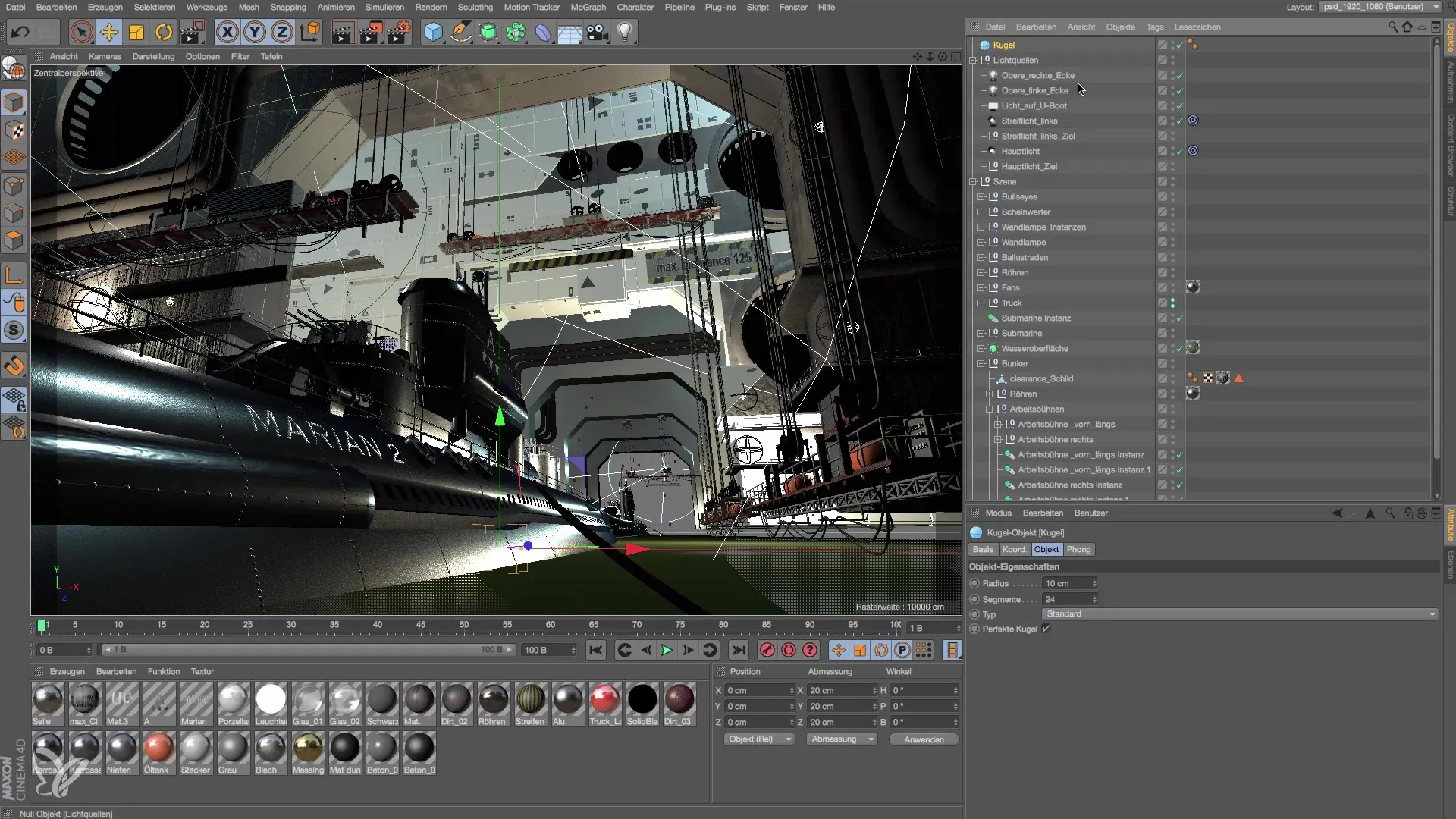
ステップ5: 発光素材を割り当てる
ボールに発光する素材を割り当てるには、素材設定をクリックし、適切な発光素材を選択します。素材を、良く見えるように設定し、暖かい白または黄色の光を発するようにしてください。光の値を約250%に増加させることで、ボールが明るく輝き、周囲を十分に照らします。

ステップ6: レンダー設定を調整
次に、グローバルイルミネーションを有効にするようにレンダー設定を調整することが重要です。この機能は、発光素材が正しく機能し、リアルなライティング効果を得られるようにします。レンダー設定に移動し、グローバルイルミネーションのオプションを有効にします。
ステップ7: 影と反射をテスト
ボールを光源として正しく設定し、発光素材が割り当てられたら、テストレンダリングを実行します。影がトラックや周囲にどのように見えるかに注意してください。影と反射は自動的に正しく表示され、追加の設定は必要ありません。
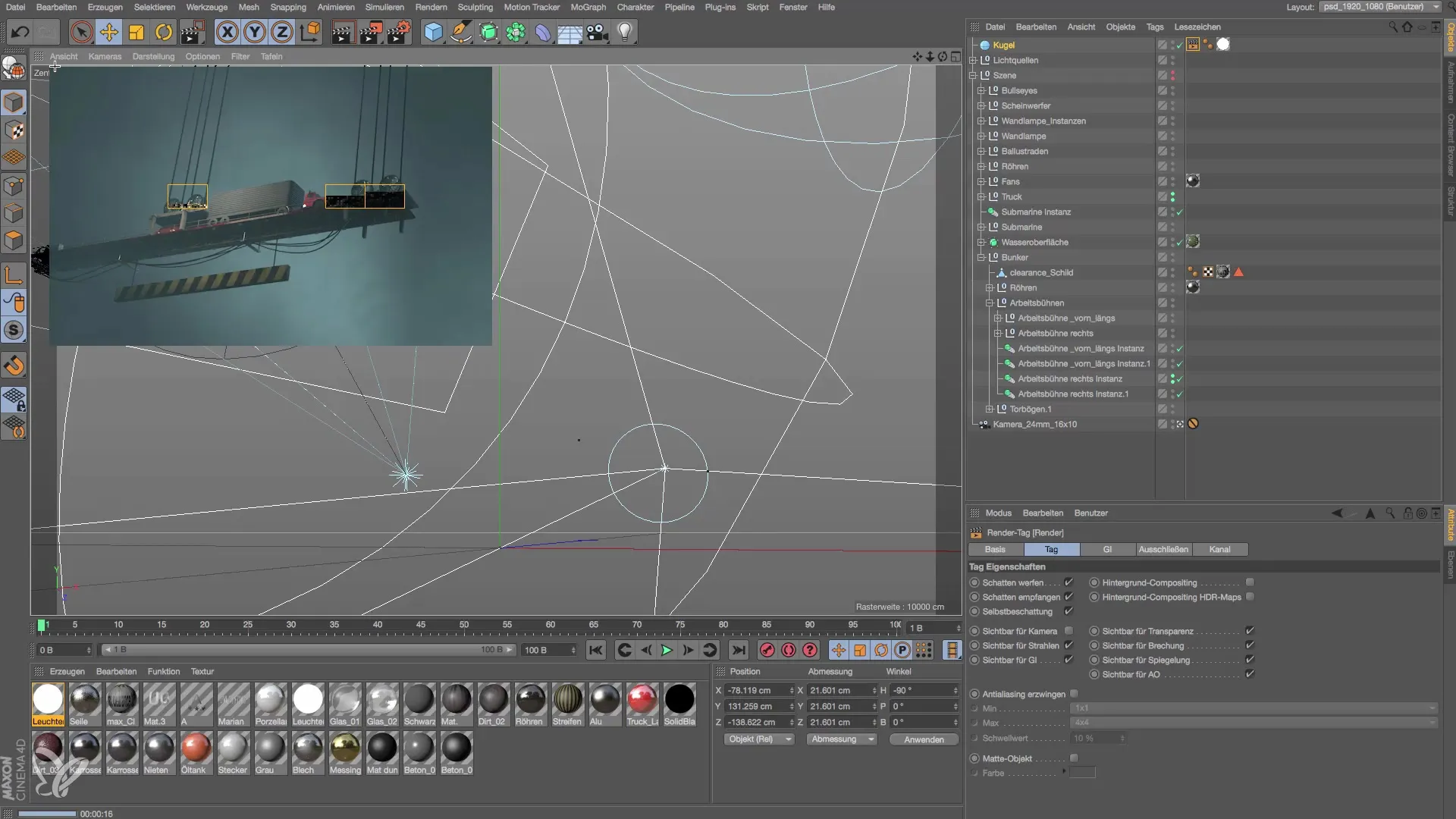
ステップ8: 微調整を行う
光の分布と影に満足していない場合は、ボールのサイズを変更し、光の強さに追加の調整を加えることができます。ボールを少し前に引き出し、必要に応じてサイズを14cmに増加させてください。また、光の色も少し暖かく設定し、全体的に心地よい効果を生むように明るさを調整します。
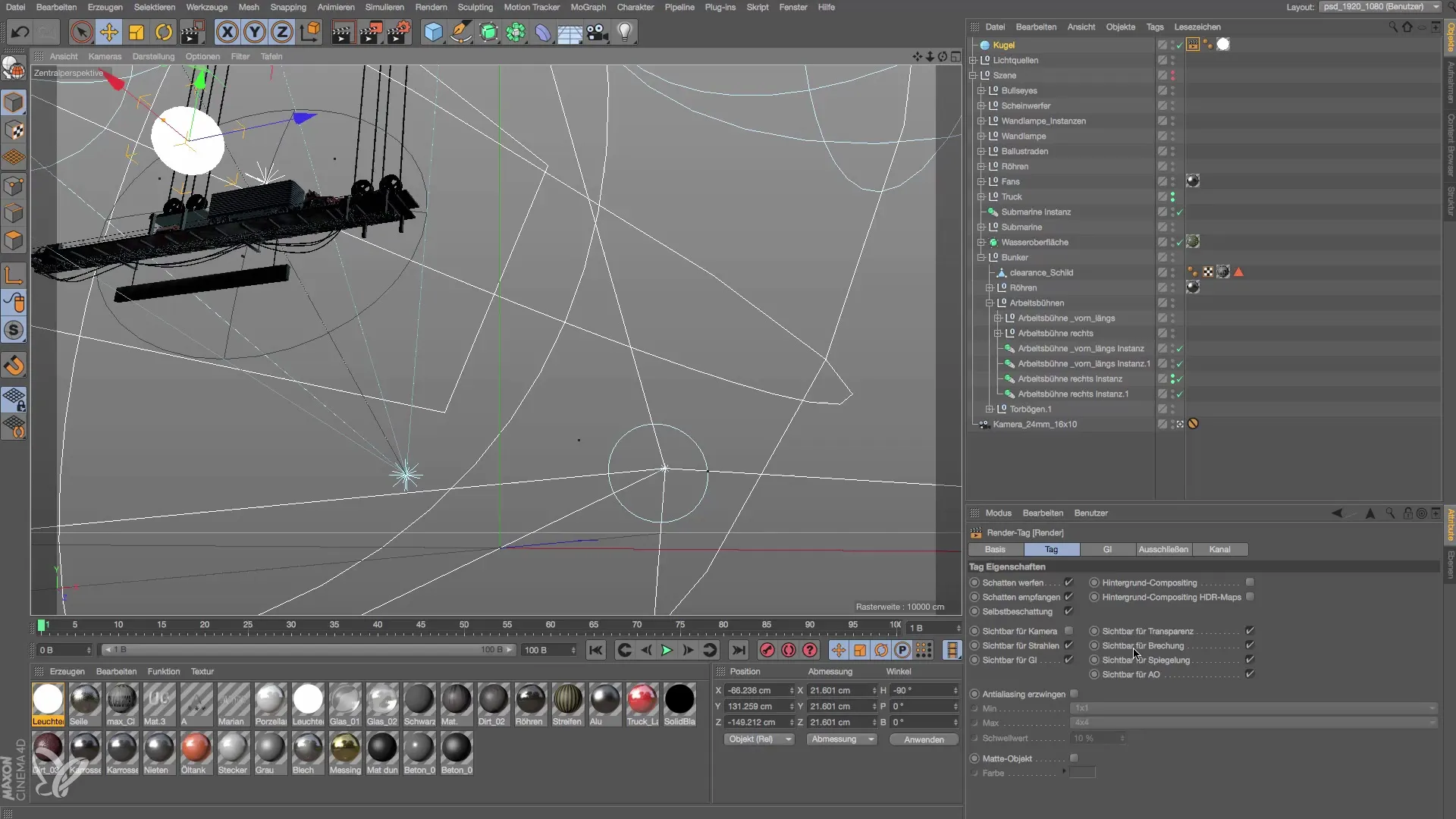
ステップ9: 最終テストとレンダリング
すべての調整の後、最終レンダリングを実行し、光の効果が期待に沿っているか確認します。トラックと周囲が十分に照らされているか注意してください。必要に応じて光源の配置を調整し、最適な効果を得てください。
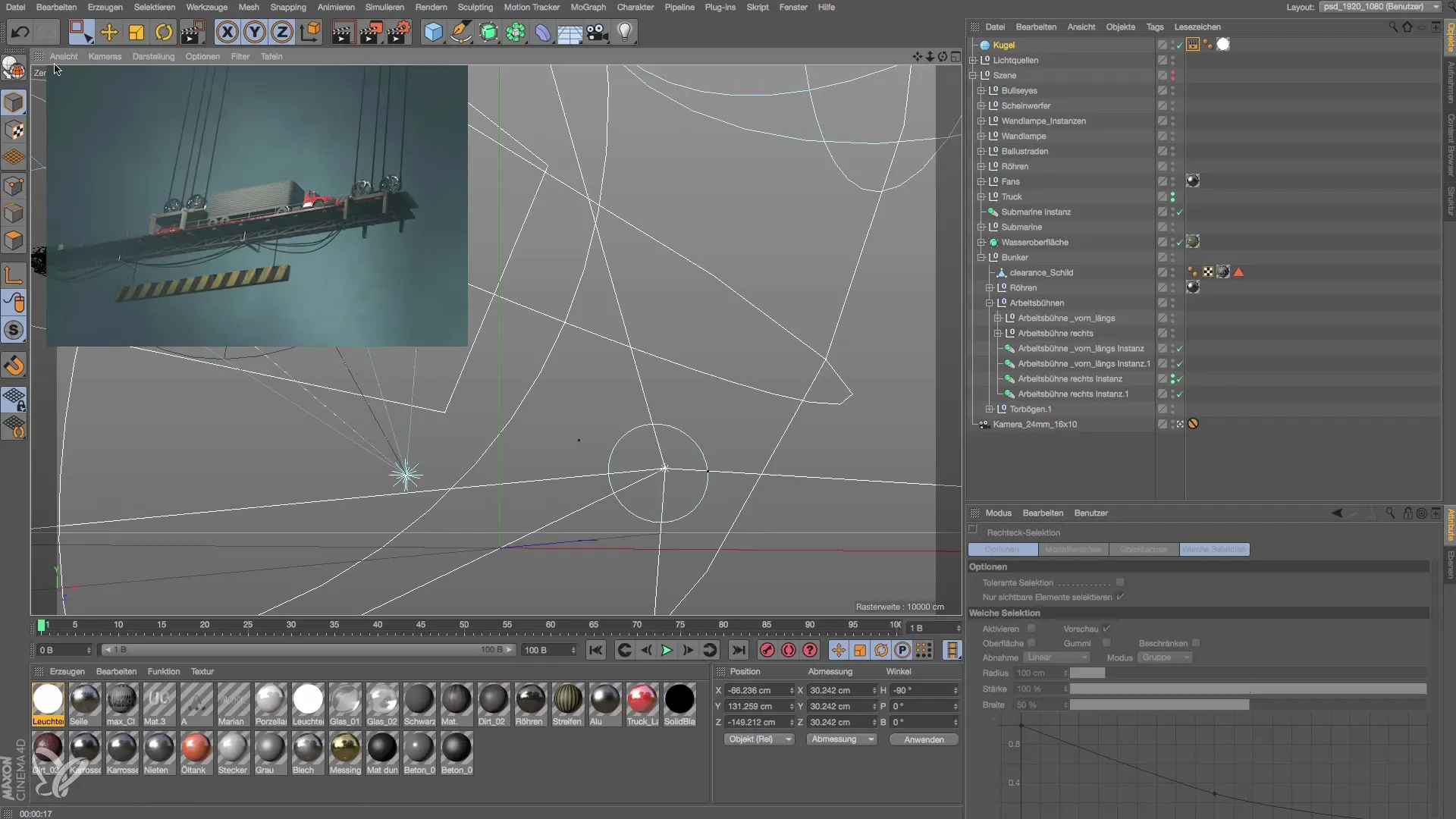
まとめ - Cinema 4Dにおけるトラックのライティング: 発光素材の使用に関する詳細ガイド
このガイドでは、ポリゴンボールを光源としてCinema 4Dで使用し、トラックに印象的なライティングを与える方法を学びました。発光素材の正しい使用とグローバルイルミネーションの有効化により、シーンを高めるリアルな結果が得られます。
よくある質問
グローバルイルミネーションをどのように有効にしますか?レンダー設定に移動し、グローバルイルミネーションのオプションを有効にします。
なぜ発光素材を使用するのですか?発光素材はリアルな光の効果を生成し、影などの手動の光源設定を省きます。
光源を表示したままにできますか?理論的には可能ですが、クリーンなシーンを確保するために、レンダリングのために可視性をオフにすることをお勧めします。
光源のサイズを変更するとどうなりますか?光の分布が柔らかくなり、光が大きく配置されるため、影が少なくなります。
カメラの位置はライティングにどのように影響しますか?カメラの位置は、視点によってオブジェクトの影と光の効果を変える可能性があります。


